Webhook - це адреса для передачі даних з вашого ресурсу (сайту) в сервіс LeadBox, для подальшої обробки та передачі у вашу CRM-систему.
Підключення прийняття заявок через Webhook відбувається в 3 кроки:
1 КРОК: Створення Webhook в LeadBox.
- Зайдіть в розділ інтеграції
- Натисніть “Додати інтеграцію”
- З переліку інтеграцій, що з’явився, обираєте “Webhook” і натискаєте на нього
- Прописуєте назву інтеграції (так щоб потім зрозуміти, що є що з підключених інтеграцій)
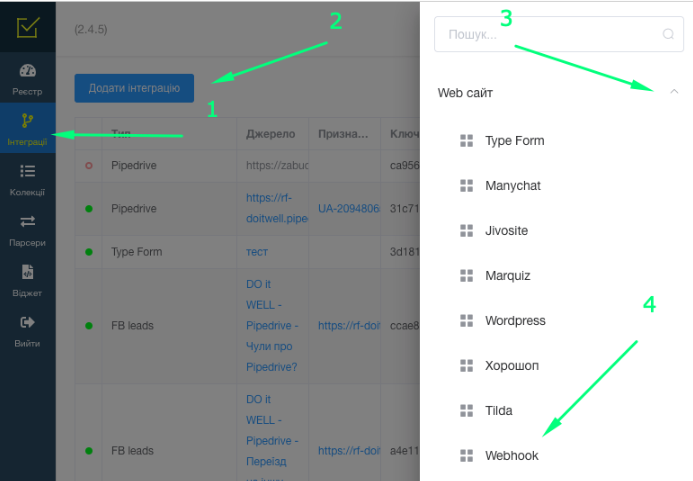
2 КРОК: Налаштування відправка даних з форми вашого сайту/сервісу на webhook.
Після того як ви зберегли інтеграцію із назвою у вас відкривається сторінка налаштування даної інтеграції у LeadBox. Першим пунктом після назви йде адреса webhook. 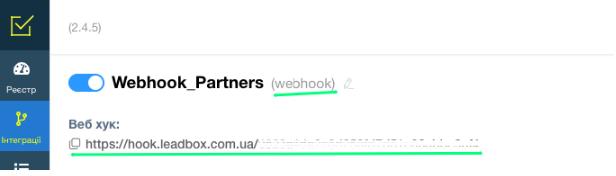
Скопіюйте webhook натиснувши на нього.
Далі на цей webhook потрібно відправити дані з форми (або ж з форм, якщо вони мають однакову структуру).
- Якщо ваш сайт чи форма знаходяться на сервісі, який вже має пред налаштовану можливість відправки даних на webhook, то як саме налаштувати цю відправку ви можете дізнатися у тех.підтримки сервісу або ж з документації.
- Якщо ж ваш сайт було розроблено певним спеціалістом, то необхідно йому передати даний webhook із запитом налаштувати відправку даних з форми на адресу webhook.
Формат даних: JSON
Приклад:
{
“name”: “Іван”,
“phone”: “(099) 123-45-67”,
“email”: “test@gmail.com”
}
Відповідь від вебхук на сервіс буде HTTP 200
Після встановлення webhook на стороні сайту/форми, відправляємо тестову заявку. Вона має з’явитися в LeadBox у розділі Реєстр як масив інформації. Щоб розгорнути отримані дані, необхідно натиснути на стрілку в першій колонці переліку. Вам ці дані будуть потрібні для співставлення полів у наступному кроці.
Щоб зручніше було орієнтуватися, обираєте відображення даних JSON: 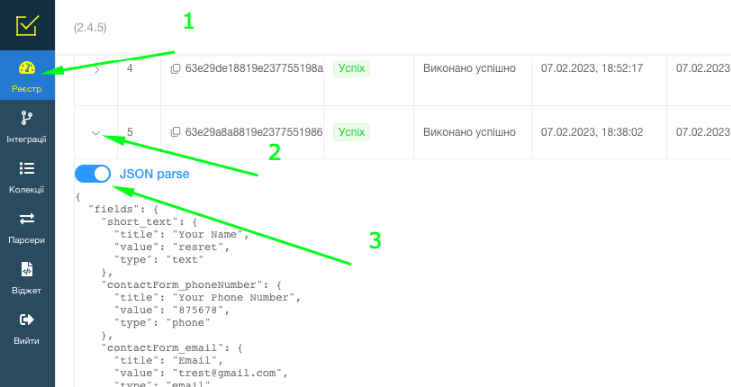
3 КРОК: Налаштування webhook та передачі інформації в CRM на стороні LeadBox.
Переходимо в створену інтеграцію webhook в LeadBox і проходимо по блоках налаштування.
- Зв’язка з - обираємо CRM, в яку будуть передаватися заявки, для цього CRM вже має бути попередньо підключена до LeadBox.
- Співставлення полів.
В блоці співставлення полів колонка зліва відповідає за вибір полів у CRM, які будуть заповнюватись. А колонка справа - за вибір даних прийнятих на webhook.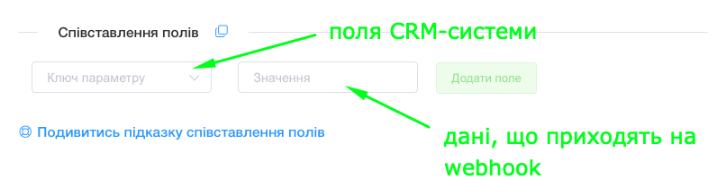 Дані, які можна обрати в колонці "Ключ параметру" (що відповідає за поля в CRM) можна побачити натиснувши на поле. Розшифровка значення цих параметрів надана у підказці нижче "Подивитись підказку співставлення полів".
Дані, які можна обрати в колонці "Ключ параметру" (що відповідає за поля в CRM) можна побачити натиснувши на поле. Розшифровка значення цих параметрів надана у підказці нижче "Подивитись підказку співставлення полів".
name - буде заповнювати стандартне поле Ім’я в карточці контакту CRM;
phone - буде заповнювати поле телефон в картці контакту CRM (обов’язкове якщо немає email);
email - буде заповнювати поле ел. пошта в картці контакту CRM (обов’язкове якщо немає phone);
deal_name - буде заповнювати назву угоди тим, що потрапить в значення. Якщо потрібно стале значення, то не використовуйте {{}} для поля справа;
deal_sum - буде заповнювати суму угоди;
source_id - буде заповнювати дані щодо джерела трафіку в KeepinCRM. Для переадчі даних далі в Uspacy - це буде параметр source. У випадку Pipedrive - це буде кастомне поле, (параметр для якого описано нижче deal_cf_xxxxxxx)
responsible_user_id - id відповідального менеджера, на якого має падати заявка. Якщо таке ID вказане, то незалежно від будь-яких інших налаштування розподілення заявок в рамках налаштування цієї лід-форми чи CRM - загалом, заявки будуть падати тільки на обраного менеджера;
message - буде додавати примітку з обраним текстом або ж значеннями з форми в угоду (або в Клієнта у випадку KeepinCRM);
status_id - вказуєте ID певного етапу воронки, в яку хочете передавати заявку. Якщо не вкажете нічого, то заявка буде передаватися в перший етап першої воронки продажів.
contact_cf_XXXXXX - кастомне поле контакту де XXXXXX - API ключ поля. Шукається так само як і ключ API для угоди;
deal_cf_XXXXXXX - кастомне поле угоди де XXXXXX - API ключ поля (ID поля).
1) Якщо з отриманих на Webhook даних має сформуватися НЕ угода + контакт, тоді у співставленні полів, ви маєте обов'язково прописати таке:
entity - lead. Якщо ж потрібно створювати Угоду + Контакт, тоді просто НЕ вказуєте це у співставленні.
2) Якщо ви обрали створювати лід (тобто в співставленні полів прописали entity - lead, то всі інші поля ви співставляєте без використання deal_cf_xxxxxx чи contact_cf_xxxxxxx. Просто вказуєте ID поля з розділу налаштувань .
3) Якщо у вас має створюватися Угода + Контакт, то для кастомних та системних полів, які мають заповнитися ТІЛЬКИ в Угоді ви вказуєте в назві параметру deal_cf_xxxxxx, якщо ТІЛЬКИ в Контакті, то відповідно назву прописуєте як contact_cf_xxxxxxx. Якщо просто вкажете ID поля, то поля, які присутні і в Контакті і в Угоді заповняться і там і там (Це наприклад UTM мітки).
4) Щоб заповнити системне поле Джерело в Uspacy, потрібно в колонці зліва прописати source, а в колонці справа (в значені параметру) вказати без дужок потрібне джерело (дослівно з урахуванням регістру букв, скопіювати із можливих варіантів налаштованого в Uspacy поля Джерело)
Дані, які вносимо в колонку "Значення" (дані, отримані з форми на Webhook) забираємо з першої тестової заявки, яка надійшла з webhook в LeadBox у розділ Реєстр.
Щоб їх підставити у співставлення полів переведіть відображення даних у в JSON формат і орієнтуйтесь на значення в кожному рядку до двокрапки: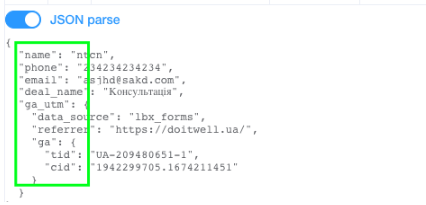
Якщо ці дані мають вкладеність (як наприклад data_source з прикладу вище є вкладеною у масив ga_utm), тоді ви копіюєте через крапку обидва значення
ga_utm.data_source - для цього ж прикладу.
Зручно перевіряти таку багато рівневу вкладеність і формувати шлях до параметру через інструмент-валідатор. 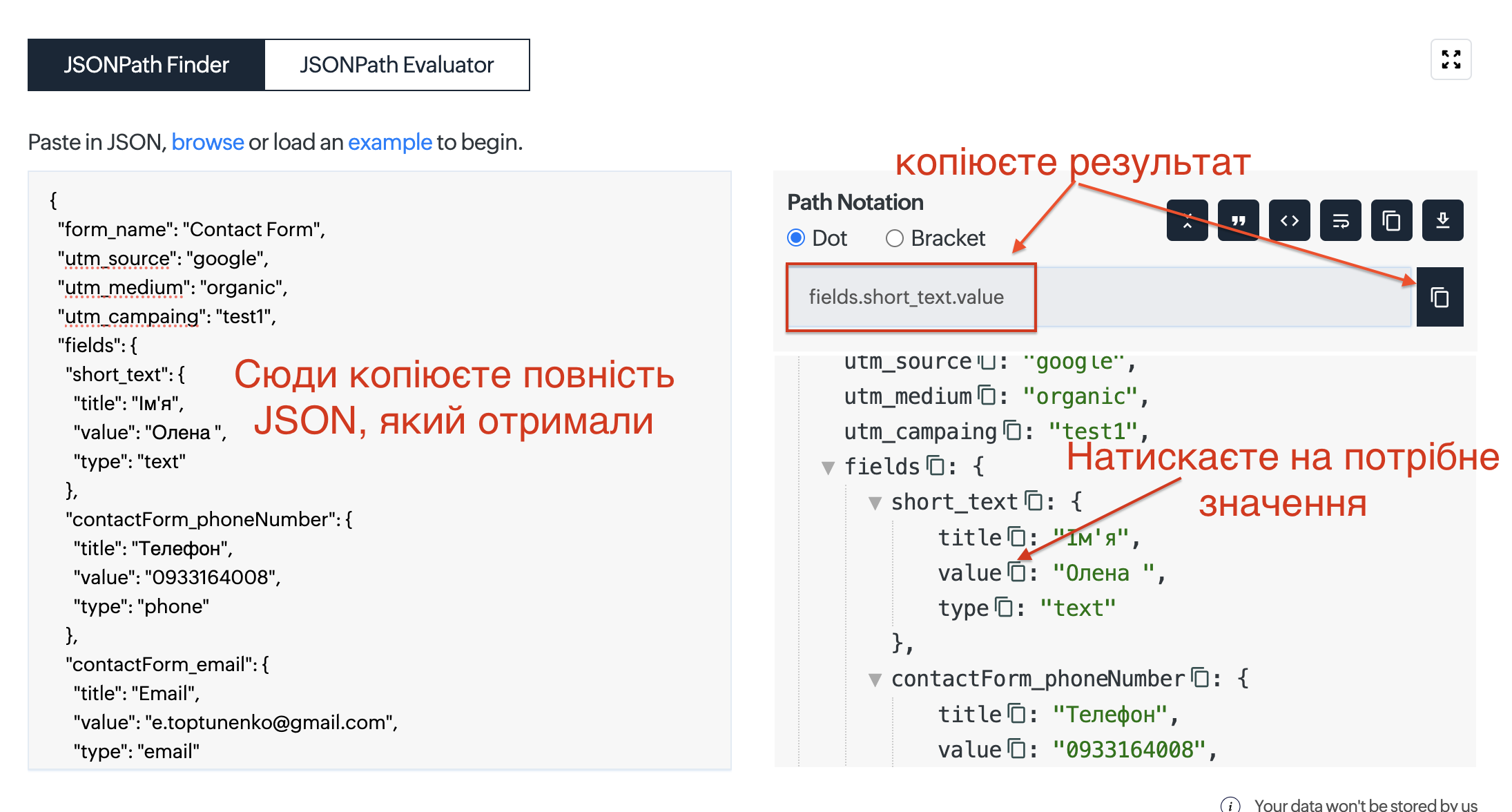
{
"fields": {
"short_text": {
"title": "Name",
"value": "Олена",
"type": "text"
},
"contactForm_phoneNumber": {
"title": "Phone",
"value": "+380933333334",
"type": "phone"
},
"contactForm_email": {
"title": "Email",
"value": "test@gmail.com",
"type": "email"
}
}
}
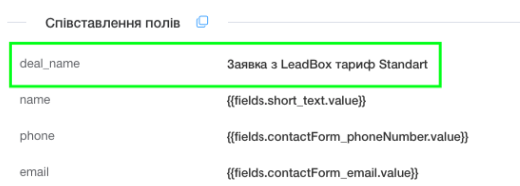
За таким співставленням у нас завжди буде створюватися угода з назвою "Заявка з LeadBox тариф Standart" і контактними даними, які будуть змінюватися під заповнені клієнтом дані з форми, яка надійшла на Webhook
- Список відповідальних. Налаштування для розподілення замовлень саме з цього джерела між різними менеджерами. Для налаштування обираєте заздалегідь створену колекцію менеджерів.
- Правила інтеграції.
В стандартному налаштуванні LeadBox перевіряє наявність в CRM контакту та активної угоди до нього. Якщо такі є - ставить задачу на відповідального в угоді. Якщо є контакт, але немає угоди - створює угоду на відповідального, що закріплений в контакті. Якщо немає ні контакта ні угоди - створює і те і те на відповідального обраного у налаштуваннях розподілу.
Якщо такий формат підходить, то даний розділ не варто змінювати, але якщо необхідний інший алгоритм то можете поставити відповідні галочки:
- Заборонити створювати угоду в будь якому випадку - не буде створювати угоду, якщо немає ні контакту, ні угоди в CRM. Тільки оновить дані в існуючих угодах / контакті
- Заборонити створювати задачу на повторну угоду - якщо активний даний пункт, то LeadBox не буде створювати задачу на відповідального у повторній угоді.
- Оновити всі поля - оновить в контакті та уже існуючий активній угоді всі поля відповідно до тої інформації, що передасть із нового ліда.
- Оновити тільки пусті поля - оновить тільки ті поля, які були пусті у контакті / угоді, новою інформацією з ліда (наприклад Джерело трафіку)
Інформація про особливості вибору правил інтеграції для передачі даних в KeepinCRM - тут
- Налаштування фільтру необхідне у разі якщо не всі ліди з даного підключення вам необхідні.
- Стандартизація номеру.
В стандартизації номера апріорі обрано формат Українського номера, але можно проставити інший код і змінити перевірку кількості знаків в номері для заявок з іншої країни.
Стандартизація налаштовується тільки на один формат. Тож якщо у вас різні країни є, краще робити під них різні лід-форми і в кожній окремо проставляти необхідні налаштування номеру.